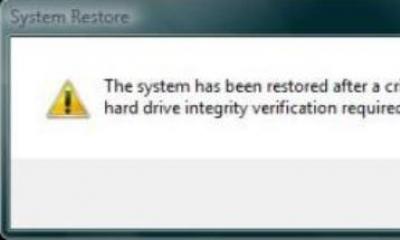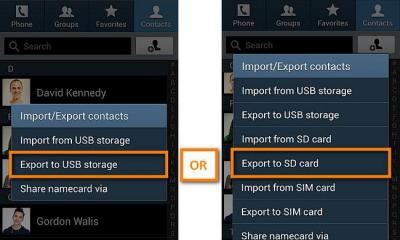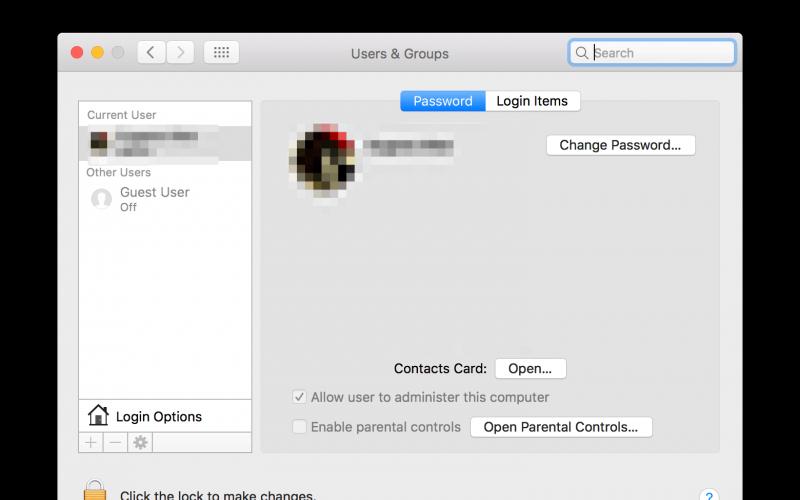Если вы случайно пролили жидкость на клавиатуру ноутбука, не спешите с ним прощаться: возможно, удастся обойтись малой кровью, то есть заменой клавиатуры. Как снять клавиатуру с ноутбука?
Несмотря на то что ноутбук кажется монолитным, клавиатура с него прекрасно снимается. Однако не забывайте, что если ваш ноутбук на гарантии, снятие клавиатуры лишает вас права на гарантийное обслуживание. В этом случае нужно обратиться в сервисный центр производителя. Также не стоит пытаться снять клавиатуру с ноутбука, если вы не уверены, что сможете сделать это аккуратно и правильно.
Первым делом нужно отключить ноутбук от питания и извлечь из него батарею - это правило касается любых ремонтных манипуляций с ноутбуком. После этого можно приступать непосредственно к извлечению клавиатуры.
В большинстве современных моделей ноутбуков клавиатура крепится к панели с помощью специальных защелок, которых может быть от четырех до восьми. Для того чтобы ее снять, необходимо аккуратно открыть защелки, после чего можно будет вынуть клавиатуру из корпуса.
Чтобы увидеть защелки, присмотритесь к выемкам по периметру клавиатуры. Начинать манипуляции лучше с верхней левой защелки. Возьмите тонкую отвертку, задвиньте защелку и аккуратно приподнимите угол клавиатуры (чтобы его поддеть, можно использовать еще одну тонкую отвертку или пластиковую карту). После этого переходите к следующей защелке. Когда все защелки будут открыты, можно будет аккуратно приподнять и вынуть клавиатуру.
Однако в некоторых моделях ноутбуков (особенно в старых) клавиатура крепится к корпусу шурупами, которые могут быть расположены как под верхней панелью ноутбука, так и под аккумуляторной батареей.
В первом случае вам нужно снять декоративную панель, расположенную прямо над клавиатурой (крепится она на защелки, сначала нужно отсоединить крайнюю правую, потом - все остальные в направлении справа налево). Когда панель снята, выкрутите расположенные под ней шурупы, приподнимите верхний край клавиатуры и выньте ее из пазов.
Вынимать клавиатуру нужно аккуратно, так как она подключена к материнской плате при помощи шлейфа, который при неосторожном обращении можно повредить. Второй этап снятия клавиатуры - это отключение шлейфа. Для удобства отключения шлейфа положите вынутую клавиатуру на ноутбук клавишами вверх чуть выше, чем она располагалось изначально, чтобы вам хорошо был виден шлейф и место его крепления.
Шлейф клавиатуры крепится к гнезду при помощи замка. Конструкции замков могут отличаться: в некоторых моделях для открытия замка нужно поддеть отверткой зажимы, в некоторых - повернуть вверх специальную рамку. Внимательно изучите строение замка в вашей модели ноутбука, не нужно пытаться открыть его «методом тыка». Открыв замок, шлейф аккуратно отключают от материнской платы.
Если вам нужно почистить клавиатуру, вовсе не обязательно снимать ее полностью. В этом случае достаточно снять с нее клавиши, протереть и поставить обратно. Каждая клавиша крепится к клавиатуре при помощи специального защелкивающего механизма, благодаря чему клавиши можно снимать с клавиатуры и возвращать на место независимо друг от друга.
Прежде чем снимать клавиши, выключите ноутбук и отключите его от сети. Затем возьмите небольшую отвертку, аккуратно подденьте ей нижний край клавиши и плавно выньте защелки из пазов. При отсоединении нижнего края клавиша должна сама «выскочить» из клавиатуры. Если этого не произошло, так же аккуратно выньте из пазов верхние защелки.
Клавиша «пробел» обычно крепится по всей длине дополнительными усиливающими защелками из металла. Чтобы ее снять, нужно сначала отсоединить металлические усилители по бокам клавиши, затем - усилитель внизу клавиши в направлении слева направо. Только после этого вынимаются пластиковые защелки (в клавише «пробел» таких креплений два, а не одно - слева и справа).
Как снять клавиатуру Asus?

Бывают случаи, когда навыки разборки электронной техники просто необходимы. Если, к примеру, ноутбук поломан или какие-то детали в нем работают неисправно, то их можно снять для ремонта или замены. Не является исключением и клавиатура, поэтому давайте разеремся, как снять клавиатуру на примере ноутбука Asus.
Демонтаж клавиатуры
Для работы приготовьте следующие инструменты и приспособления:
- термопасту;
- две отвертки;
- щетку;
- пластиковую карту.
Порядок действий
- Чтобы снять клавиатуру, нужно сначала убрать батарею и жесткий диск и открутить болтики из нижней крышки устройства. Обычно крышки ноутбуков держатся на двух болтиках. Когда она снята, нужно открутить жесткий диск, который фиксируется с помощью трех болтов. Далее следует вытянуть винчестер (жесткий диск), а для этого нужно выкрутить все крепежные элементы.
- Теперь следует извлечь нижнюю крышку ноутбука. Она держится на нескольких болтиках по углам. Когда данный элемент внешней защиты снят, можно приступить к съему клавиатуры. Разобранный ноутбук необходимо перевернуть в нормальное положение. Чтобы снять клавиатуру, которую держат защелки, нужно воспользоваться отверткой, пинцетом или чем-то острым, чтобы эти защелки отвести.
- Подняв черную защелку, отсоедините шлейф, который крепит клавиатуру к самому ноутбуку. Когда клавиатура полностью отсоединена, можно продолжить разбор ноутбука далее, откручивая остальные болтики и снимая все детали постепенно.
После клавиатуры можно снимать привод, потом систему охлаждения. Чтобы отсоединить нижнюю и верхнюю крышки ноутбука, нужно использовать пластиковую карту - проведите ею по контуру всего корпуса.
Заметили, что под кнопками клавиатуры буквально скопились клубки пыли, не говоря о крошках и другом мусоре? Собрались почистить все это безобразие? Звучит довольно-таки просто, если вы, конечно, разбирали ее до этого. Не разбирали? Тогда здесь можно столкнуться с некоторыми трудностями, если не иметь представления о процессе. Как снять кнопку с клавиатуры ноутбука? Найдем ответ на этот вопрос вместе.
Что предстоит сделать?
Сперва нужно приготовить небольшой набор инструментов: канцелярский нож, пилку для ногтей или что-то на нее похожее.
Важно! Для комфортного процесса клавиатура должна быть демонтирована из корпуса лэптопа.
Прежде чем браться за дело, поговорим о некоторых особенностях строения клавиш. Кнопки имеют крепления, на которых они и фиксируются, а само крепление состоит из двух частей. Эти части соединены маленькими “усами”, что выходят из тыльной стороны крепления и вставляются в паз. Такое соединение позволяет кнопкам свободно двигаться, иначе нажатия были бы проблематичны.
Оптимальным решением будет сперва снять вертикальные крепления, но перед этим надо определиться с местонахождением той стороны кнопки, на которой эти крепления расположены. Для этого:
- Просто слегка отгибаем клавишу с одной стороны и пробуем заглянуть под нее.
- Если рассмотреть не особо-то и выходит, то просто приступаем к отгибанию клавиши с каждой из ее сторон, пока она не расшатается и не отстегнется.
Зачастую пазы расположены в верхней части кнопки, поэтому мы будем рассматривать именно этот вариант:
- Возьмите канцелярский нож и введите его под кнопку (с правой стороны).
- Далее совершаем вращательные движения по ходу часовой стрелки.
- Данные действия должны вам помочь отстегнуть клавишу, остается просто потянуть компонент немного в сторону, и она кажется снятой.
Важно! Не переусердствуйте с усилиями, иначе — рискуете вывести крепящий элемент из строя.
Крепления
Мы разобрались с тем, как снять клавиши с клавиатуры, но как снять сами крепления? Мы продолжаем рассматривать тот вариант, в котором крепления расположены в верхней части клавиши.
Сделать вам предстоит следующее:
- Берем тот же самый нож и вставляем его между двумя составными частями крепящего элемента. Расположить лезвие лучше чуть ниже или выше “уса”.
- Отгибаем внутреннюю часть компонента внутрь и слегка вниз, для того чтобы “ус” вышел из паза и оказался ниже той части крепления, которая является внешней.
- Крепления отсоединены, а значит — их можно вытаскивать.
Если с тем, как снять клавиши с клавиатуры ноутбука все понятно, то как их возвращать на место?
Возвращаем крепления в клавиатуру
Если вы следовали тому методу, который был описан выше, то сборка происходит в обратном порядке. Может, конечно, случиться так, что части креплений перепутались между собой, то лучше всего собирать “конструктор” в руках, а только после этого (не без помощи старого доброго канцелярского ножа) монтировать готовые “качельки” в крепления из металла, что расположены на поверхности клавиатуры.
Если обе части полностью входят друг в друга в замкнутом состоянии, то вы на правильном пути.

Возвращаем клавиши на место
Надеемся, что во время разбора устройства никакие крепящие элементы не пострадали, поскольку они нам понадобятся в том же самом состоянии:
- Берем клавишу и прикладываем на ее посадочное место. Выровняйте траекторию и немного надавите на компонент, пока не раздастся щелчок.
Важно! Чаще всего щелчка должно быть четыре, если деталь крепится на четыре паза. Внимательно осмотрите кнопку со всех сторон.
- Если кнопка не поддается или отказывается защелкиваться, то есть вероятность, что вы неправильно собрали крепящие части. Перепроверьте свою работу.
Что-то сломалось? Не спешите отдавать девайс в мастерскую, ведь можно попробовать устранить проблему своими усилиями.
Ремонт клавиатуры в домашних условиях
Для проведения восстановительных работ понадобятся следующие инструменты:
- Иголка от шприца для инсулина.
- Паяльник, желательно тонкий.
- Простые кусачки.
- Малогабаритные тиски.
- Нож для проведения монтажа.
Также можно обойтись более скромным набором принадлежностей:
- Ворс из брашиновой расчески.
- Иголка для шитья.
- Зажигалка.
- Плоскогубцы или прочный пинцет.
- Технический суперклей.

Приступаем к ремонту:
- Возьмите крепящий элемент со сломанной ножкой из металла и установите его на рабочее место.
- В одну руку берем иглу, а в другую — тонкий паяльник.
- Иголку необходимо приложить к месту повреждения. Желательно, чтобы она зашла где-то на 2 миллиметра на ту часть детали, которая не была повреждена.
- Разогреваем иглу при помощи паяльника и осторожно вплавляем ее в пластиковую поверхность.
- Кусачками избавляемся от лишнего пластика. Самое главное — это не переборщить.
Альтернативный способ
Если у вас не имеется инструментов, которые используются в предыдущем методе, то можете спокойно пользоваться альтернативной инструкцией по проведению ремонта:
- Берем иглу и нагреваем ее зажигалкой.
- Далее необходимо проделать паз, в который беспрепятственно будет вставляться ворсинка от расчески (можно использовать что-нибудь подобное).
- Продеваем ворсинку и фиксируем ее небольшим количеством суперклея.
- Ждем от сорока минут до часа и проверяем деталь на работоспособность.
Как снять кнопки ноутбука Asus
Как снять клавиатуру с ноутбука. На примере ASUS K72F
Если клавиши начинают залипать, плохо функционировать, то, скорее всего, ваша клавиатура нуждается в чистке с разбором. Что же делать в такой ситуации? Если есть возможность, то обратиться в сервисный центр по ремонту ноутбуков Asus. Либо вам нужно самостоятельно разобрать клавиатуру, используя нашу инструкцию. Разберемся со всем по порядку.
Как разобрать клавиатуру на ноутбуке Asus x550c, k53s, a53s, k52j и других моделях
Не забудьте, прежде, чем начнете разбирать клавиатуру, выключить ноутбук Asus.
Первым шагом будет фотографирование клавиатуры. Зачем? Разобрать мы ее разберем, но ведь нужно будет потом обратно собирать. Вот чтобы не мучиться вопросом «Куда эта клавиша?», вы сделаете себе подсказку в виде фото.
Как снять клавиатуру с ноутбука Asus
При необходимости, можно полностью снять клавиатуру. На каждом ноутбуке она крепится защелками, которые нужно задвигать с помощью инструмента. Лучше начинать с верхней левой. Затем чуть приподнимаете сторону клавиатуры (можно использовать иголку, скрепку или острую металлическую пилочку для ногтей).
Затем передвигаетесь к другой защелке и отодвигаете ее. Когда все защелки сняты, вы можете приподнять клавиатуру. Она крепится к корпусу ноутбука с помощью шлейфа. Поворачиваете вверх черную рамку - и шлейф вытаскивается.

Собирать клавиатуру от ноутбука Asus нужно в том же порядке, сначала подключаете ее шлейфом к аппарату, а затем ставите клавиатуру на место и защелкиваете механизм крепления в пазы.
Как снять кнопку (клавишу) с клавиатуры ноутбука Asus
Чтобы снять клавишу, нужно запастись инструментами. Это может быть ножик, отвертка или что-то типа того, чем можно поддеть, например можно использовать пилочку для ногтей.
Аккуратно поддеваете инструментом угол клавиши. Далее продвигаетесь к противоположной стороне. Не забывайте, что крепление клавиш выполнено из пластика и его легко сломать. После снятия крышки клавиши, вытащите пластиковые рамки, отгибаете инструментом небольшие штыри влево и вправо в передней (та что от экрана) части кнопки.

Когда вы разберете клавиатуру на части, промойте детали теплой водой, чтобы удалить остатки остатки различных загрязнений. Прежде, чем собирать обратно, дайте клавишам просохнуть. Можно осторожно вытереть насухо, можно подсушить феном, а можно подождать, пока высохнут самостоятельно.
Затем ставите на место рамку из пластика, а на саму клавишу устанавливаете ранее снятую металлическую рамочку. Вставляете рамку в пазы основания кнопки. Далее зубочисткой либо скрепкой придерживаете внизу направляющие из пластика и цепляете верхний бок крышки кнопки. Далее опускаете крышку и нажимаете, чтобы она села в пазы. Теперь ваша клавиша чистая и не должна более залипать.
Клавиатура находится в непосредственном контакте с пользователем и имеет свойство со временем загрязняться, поскольку в ней есть множество углублений, неудобных для ухода за устройством. В ноутбуке эта исполнительная панель является встроенной. Чтобы почистить клавиши, нужно демонтировать мануал. Для работы потребуются плоские и крестовые отвертки, шило или крупная игла, тряпочка без ворса, влажная салфетка, мягкая кисточка и пылесос.
Крепление клавиатуры на ноутбуке производится посредством пластиковых защелок, количество которых в зависимости от марки изделия составляет от 4 до 8 штук. В модели Asus K53E клавишная панель удерживается пятью защелками. Они скрыты, и разглядеть место установки запоров непросто.
Определяют расположение зажимов по небольшим выемкам. Реже встречаются модели с фиксацией клавишной панели шурупами, открутив которые можно просто снять клавиатуру с ноутбука. В основном это делалось на изделиях первых выпусков.
Порядок демонтажа
Компьютерная техника – сложное устройство, и работа с ней не терпит спешки и грубых движений. Очередность выполнения операций по разборке следующая:
- Отключить аппарат от электросети и извлечь аккумуляторную батарею.
- Если компьютер современный, то клавишная панель закреплена пластиковыми защелками. Открывать их следует аккуратно, без приложения избыточных усилий – хрупкую мелочь легко сломать. Начать лучше с левого верхнего угла: нажать плоской отверткой на деталь и шилом поддеть край клавиатуры. В образовавшуюся щель заложить иглу, чтобы не было возврата, и перейти к следующему фиксатору.
- После отмыкания последней защелки клавишную панель можно осторожно приподнять: она присоединена к материнской плате шлейфом, который находится сразу под поверхностью клавишей и крепится специальным замком. Чтобы его отсоединить, нужно зажать ушки или поднять пружинный фиксатор. После отсоединения шлейфа клавиатуру с ноутбука можно снять.
Когда клавишная панель снята, можно приступать к ее очистке, а также пропылесосить внутренности компьютера. При этом следует применять специальные насадки и кисточки. Использовать обычный пылесос допускается только на минимальной мощности. Установка чистой или новой клавиатуры на ноутбук осуществляется обратным порядком.